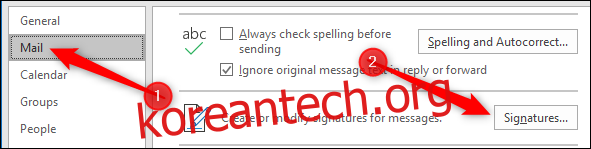Outlook을 사용하면 새 메시지, 회신 및 전달에 기본 서명을 적용할 수 있습니다. 새 메시지 및 회신/전달에 대해 다른 기본 서명을 가질 수도 있습니다. 즉석에서 모든 메시지에 적용할 수 있는 추가 서명을 만들 수도 있습니다. 작동 방식은 다음과 같습니다.
메일 서명은 귀하가 누구인지, 무엇을 하는지, 귀하에게 연락하는 방법에 대한 정보를 포함하는 유용한 방법입니다. 많은 회사에서 요구 사항이며 가입하기 전에 서명이 설정되었을 수 있습니다.
그러나 Outlook은 기본 서명을 제공하지 않으므로 회사에서 기본 서명을 만들지 않았거나 집 컴퓨터에 Outlook을 설치했다면 직접 만들어야 합니다. 이렇게 하려면 파일 > 옵션 > 메일을 클릭한 다음 “서명” 버튼을 누르십시오.
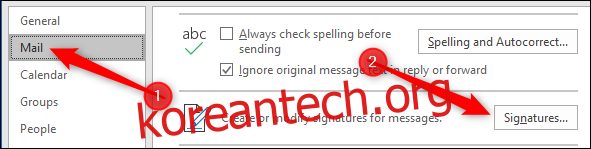
그러면 서명을 추가, 편집 및 삭제할 수 있는 서명 및 편지지 창이 열립니다. 새 서명을 추가하려면 “새로 만들기”를 클릭하십시오.
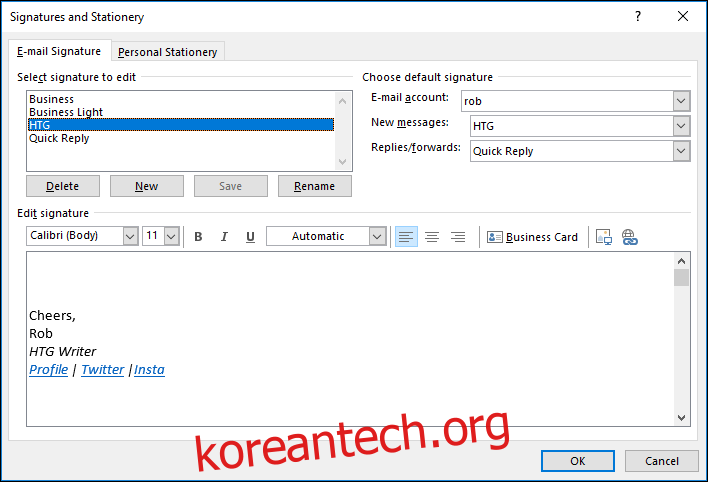
새 서명에 이름을 지정한 다음 “확인”을 클릭합니다.
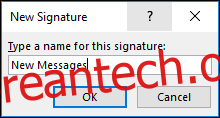
새 서명이 서명 목록에 표시되고 “서명 편집” 영역에서 서명 내용을 추가할 수 있습니다.

연락처에서 사진, 하이퍼링크 및 명함을 삽입하는 기능을 포함하여 사용할 수 있는 모든 서식 도구가 있습니다.

이러한 서식 도구를 사용하여 모든 종류의 정보를 추가할 수 있지만 형식 서명의 경우 최소한 다음을 포함해야 합니다.
귀하의 이름
전화번호(일반 전화 및 휴대전화)
귀하의 이메일 주소
회사 웹사이트
자신을 위한 서명을 만드는 경우 무엇을 넣을지는 귀하에게 달려 있습니다. 회사 이메일 주소에 대한 서명을 설정하는 경우 포함해야 하는 특정 항목이 있는지 확인하는 것이 좋습니다.
원하는 방식으로 서명을 설정했으면 이제 기본값으로 설정할 차례입니다. 먼저 올바른 사서함을 선택한 다음(둘 이상의 사서함에 액세스하도록 Outlook을 설정한 경우) “새 메시지”에 대한 서명과 “회신/전달”에 대한 서명도 선택합니다.
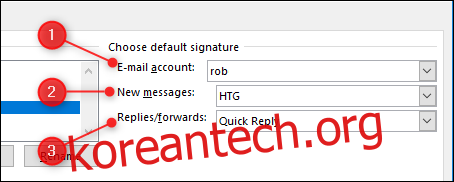
또한 기본 서명이 없어도 됩니다. 서명 없이 시작하려면 드롭다운 메뉴에서 “(없음)”을 선택합니다.
합리적인 범위 내에서 원하는 만큼 서명을 만들 수 있습니다. 문제 없이 15개의 고유한 서명을 만들었습니다. 사용할 수 있는 최대 서명 수가 128개라는 일화적인 증거가 있지만 이에 대한 확인을 찾을 수 없으며 대부분의 사람들이 이 문제에 직면할 것 같지 않습니다.
새 메시지를 만들거나 기존 메시지에 회신/전달할 때 Outlook은 선택한 기본 서명을 적용합니다. 그러나 메시지 > 서명을 클릭한 다음 원하는 것을 선택하여 다른 것을 선택할 수 있습니다.
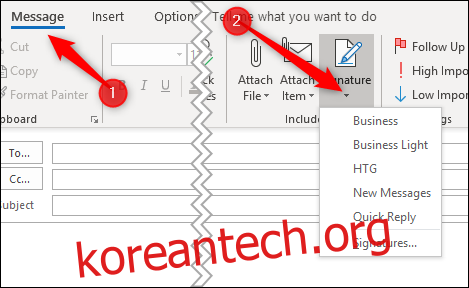
새 서명을 선택하면 기본 서명이 바뀝니다. “(없음)”을 기본값으로 선택한 경우 Outlook은 전자 메일 섹션의 맨 아래에 서명을 추가합니다.